En el post anterior hablamos de cómo fusionar capas. En capas que contengan datos vectoriales (como capas de texto, capas de formas, máscaras vectoriales u objetos inteligentes) o datos generados (como capas de relleno), no se puede utilizar las herramientas de pintura ni los filtros. Sin embargo, puede rasterizar estas capas para convertir su contenido en una imagen rasterizada plana. Pasaremos de una capa vectorial a una capa de mapa bits. Te recomendamos aprender ilustración digital en MundoCursos, es el mejor portal comparador de cursos online para aprender ilustración digital o diseño gráfico desde casa.
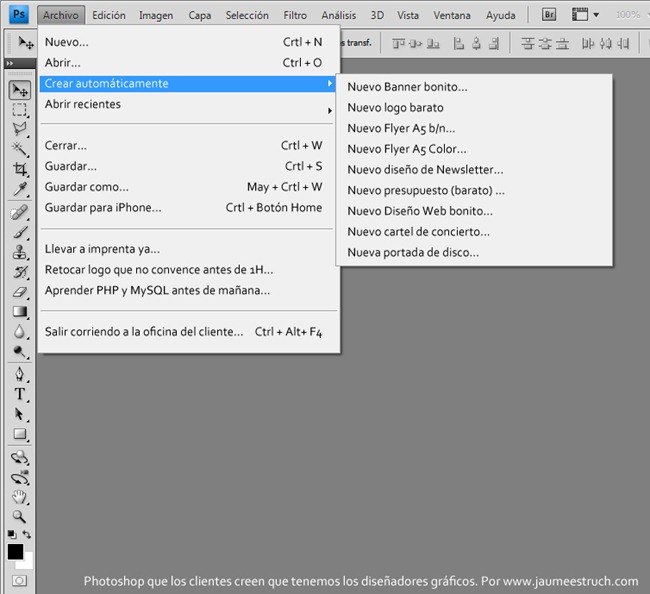
¿Cómo rasterizar Capas Photoshop?
Seleccione las capas que desea rasterizar, elija Capa > Rasterizar y, a continuación, seleccione una opción del submenú:
Texto: Rasteriza el texto en una capa de texto. No rasteriza ningún otro dato vectorial de la capa.
Forma: Rasteriza una capa de formas.
Contenido de relleno: Rasteriza el relleno de una capa de formas sin incluir la máscara vectorial.
Máscara vectorial: Rasteriza la máscara vectorial de una capa y la convierte en una máscara de capa.
Objeto inteligente: Convierte un objeto inteligente en una capa rasterizada.
Vídeo: Rasteriza el fotograma de vídeo actual en una capa de imagen.
3D (solo en Extended): Rasteriza la vista actual de datos tridimensionales en una capa rasterizada plana.
Capa: Rasteriza todos los datos vectoriales de las capas seleccionadas.
Todas las capas: Rasteriza todas las capas que contienen datos generados y vectoriales.
Para rasterizar capas enlazadas, seleccione una capa enlazada, elija Capa > Seleccionar capas enlazadas y, a continuación, rasterice las capas seleccionadas.
Si te ha gustado este post síguenos en Twitter o únete a nuestro canal de Escape Digital en Telegram.




